
- •Программный комплекс ис егрп
- •3 Регистрация отдельных видов прав, сделок, ограничений (обременений) прав 56
- •4 Внесение изменений в егрп 218
- •9 Рекомендации по регистрации соглашения об уступке прав требований по договору участия в долевом строительстве 326
- •10 Прекращение права собственности на земельный участок вследствие отказа от права собственности на него 349
- •Прием документов для регистрации договора
- •Прием документов для регистрации договора об отчуждении объекта недвижимости (купли-продажи, мены, дарения, ренты, пожизненного содержания с иждивением)
- •Прием документов для регистрации договора, не связанного с отчуждением объекта недвижимости
- •Договор ипотеки
- •Договор участия в долевом строительстве
- •Договор аренды (субаренды), безвозмездного пользования участком лесного фонда (леса), концессии, безвозмездного срочного пользования земельным участком
- •Прием документов для регистрации соглашения об изменении или расторжении договора, соглашения об уступке требования, перевода долга по договору
- •Прием документов для регистрации ареста (запрещения)
- •Прием документов для учета бесхозяйного имущества
- •Прием дополнительных документов
- •Прием документов для внесения изменений в егрп
- •Прием документов для исправления технической ошибки
- •Формирование записи о правопритязании
- •Внесение записи о прекращении правопритязания
- •Регистрация отдельных видов прав, сделок, ограничений (обременений) прав
- •Регистрация права (собственности, постоянного (бессрочного) пользования, пожизненного наследуемого владения, хозяйственного ведения, оперативного управления, сервитута)
- •Регистрация перехода права без регистрации сделки
- •Принятие на учет бесхозяйного имущества
- •Принятие на учет объекта недвижимости, который не имеет собственника, или собственник которого неизвестен
- •Принятие на учет объекта недвижимости, от права собственности на который собственник отказался
- •Регистрация договора купли-продажи, перехода права по договору
- •Регистрация договора мены, перехода права по договору
- •Регистрация договора купли-продажи с оплатой в кредит (или за счет заемных средств), переход права с возникновением ограничения – ипотеки в силу закона
- •Регистрация договора участия в долевом строительстве
- •Регистрация залога права требования участника долевого строительства.
- •Регистрация договора аренды
- •Регистрация договора субаренды
- •Регистрация договора ренты (пожизненного содержания с иждивением)
- •Регистрация дополнительного соглашения об изменении договора
- •Регистрация соглашения о расторжении договора
- •Регистрация соглашения об изменении ранее установленных условий закладной
- •Регистрация соглашения об уступке требования или переводе долга по договору (на примере договора уступки прав по договору ипотеки)
- •Регистрация ограничения в подразделе III егрп (ипотека в силу закона, сервитут, арест, прочие ограничения)
- •Регистрация ареста
- •Порядок регистрации владельцев закладной
- •Внесение изменений в егрп
- •Перевод записи в изменяемое состояние.
- •Внесение изменений в подраздел I егрп (пример изменения описания объекта недвижимости)
- •Внесение изменений в подраздел II-1 егрп (пример изменения описания субъекта – собственника объекта недвижимости)
- •Выдача закладной
- •Выдача закладной первоначальному залогодержателю
- •Выдача новой закладной
- •Выдача дубликата закладной
- •Выдача закладной со скрепленными добавочными листами
- •Выдача аннулированной закладной
- •Выдача закладной третьему лицу
- •Регистрация общей долевой собственности владельцев инвестиционных паев
- •Производственно-технологический комплекс – объект недвижимости железнодорожного транспорта
- •Внесение изменений в егрп в части внесения сведений об объектах недвижимости, входящих в состав птк
- •Государственная регистрация права собственности оао "ржд" на объекты недвижимости, выделенные из состава птк
- •Внесение изменений в егрп об изменении состава птк
- •Рекомендации по регистрации прав на объекты, входящие в состав общего имущества в многоквартирном доме
- •Прием документов на регистрацию права на общее имущество
- •Внесение записей в егрп (формирование объединенного раздела)
- •Внесение записей о правах на объекты, входящие в состав общего имущества (первый шаг)
- •Внесение описания многоквартирного дома (второй шаг)
- •Формирование состава многоквартирного дома (заполнение электронной формы "Состав многоквартирного дома") (третий шаг)
- •Порядок работы с формой "Состав многоквартирного дома"
- •Печать реестровых форм объединенного раздела
- •Запись в подразделе I-2 для многоквартирного дома
- •Запись в подразделе I-1 и запись в подразделе II-1 для земельного участка
- •Запись в подразделе I-2 и запись в подразделе II-1 для котельной
- •Запись в подразделе I-3 и запись в подразделе II-1 для помещения (технического чердака)
- •Запись в подразделе I-3 и запись в подразделе II-1 для помещения консьержа
- •Расположение реестровых форм внутри объединенного раздела
- •Печать свидетельства на квартиру
- •Прием документов и регистрация права на общее имущество при переходе права на квартиру
- •Рекомендации по регистрации соглашения об уступке прав требований по договору участия в долевом строительстве
- •Внесение записи о регистрации Соглашения (первый шаг)
- •Погашение записи о сделке – договоре участия в долевом строительстве с участием прежнего участника долевого строительства (второй шаг)
- •Создание новой записи о сделке, аналогичной погашенной, с новым участником долевого строительства (третий шаг)
- •Создание записи об изменениях к записи об ипотеке земельного участка (залога права аренды земельного участка) (четвертый шаг)
- •Вывод на печать реестровых форм (пятый шаг)
- •Прекращение права собственности на земельный участок вследствие отказа от права собственности на него
- •Прекращение права собственности на земельный участок при наличии раздела егрп на данный участок и актуальной записи о праве собственности на него
- •Прекращение права собственности на земельный участок при отсутствии раздела егрп на данный участок
- •Особенности регистрация договоров аренды объектов недвижимости, находящихся в государственной или муниципальной собственности
- •Особенности регистрации договоров аренды лесных участков, находящихся в государственной или муниципальной собственности
- •Принятые сокращения
- •Лист регистрации изменений
Выдача закладной
Выдача закладной первоначальному залогодержателю
Запись о выдаче закладной первоначальному залогодержателю вносится в Книгу учета выданных свидетельство государственной регистрации прав.
Важно! Закладная представляется заявителем в регистрирующий орган вместе с заявлением о проведении соответствующего регистрационного действия и остальными документами, о чем делается запись в Книге учета входящих документов. Таким образом, документ с типом "Закладная" создается при приеме документов на государственную регистрацию, и к моменту выдачи закладной ее описание содержится в базе данных (БД).
В главном окне выполните пункт меню КнигиКнига учета выданных свидетельствили в главном окнеВыбор действияв подразделеВыдача документовнажмите кнопкуЗаписи в КУВС. На экране появится формаКнига учета выданных свидетельств.
Выполните команду меню ЗаписьСоздать(F6) или нажмите кнопку
 на панели инструментов. На экране
появится детальная формаЗапись в
книге учета выданных свидетельств.
на панели инструментов. На экране
появится детальная формаЗапись в
книге учета выданных свидетельств.
Поля Номер книги,Дата выдачи,Сотрудникзаполняются автоматически. При необходимости откорректируйте значение этих полей вручную или выберите нужные значения из справочников, открывающихся после нажатия кнопки
 справа от поля.
справа от поля.Заполните поле № записи, нажав клавишуF10.
Внесите данные в поле Получивший.
Если за выдачей закладной обратился непосредственно первоначальный залогодержатель или законный владелец закладной, то нажмите кнопку
 .
На экране откроется формаСписок
Субъектов.
.
На экране откроется формаСписок
Субъектов.
Выполните поиск нужного субъекта в базе данных.
Подключите выбранную запись двойным щелчком мыши по записи или нажатием кнопки
 на панели инструментов. ФормаСписок
субъектовзакроется, и управление
перейдет в формуЗапись в книге учета
выданных свидетельств. ПолеПолучившийбудет заполнено.
на панели инструментов. ФормаСписок
субъектовзакроется, и управление
перейдет в формуЗапись в книге учета
выданных свидетельств. ПолеПолучившийбудет заполнено.
Если за выдачей закладной обратился представитель первоначального залогодержателя или законного владельца закладной, то поставьте флажок в поле Предст. На экране откроется формаСписок представителей.
Выполните поиск представителя (записи о представлении обратившимся лицом интересов правообладателя на основании представленного документа) в БД по известным характеристикам (фамилии, паспортным данным и т.д.).
Если запись о представителе найдена в БД, просмотрите его характеристики и нажмите клавишу Enterна клавиатуре или кнопку
 на панели инструментов, либо дважды
щелкните мышью на выбранной записи.
ФормаСписок представителейзакроется, и полеПолучившийбудет
заполнено.
на панели инструментов, либо дважды
щелкните мышью на выбранной записи.
ФормаСписок представителейзакроется, и полеПолучившийбудет
заполнено.
Если запись о представителе в БД не найдена, то создайте ее, выполнив действия, указанные в п.5 раздела 2.1 Прием документов для регистрации права настоящих Рекомендаций.
Перейдите в поле Выданные документы.
Нажмите кнопку
 ,
расположенную справа от первой выделенной
строки в данном поле.
,
расположенную справа от первой выделенной
строки в данном поле.На экране откроется форма Тип действия(см. Рис. 208). Выберите необходимое значение и нажмите кнопкуОК. Управление перейдет в формуСвидетельства, закладные, выписки на б/х имущество.

Рис. 208 Форма "Тип действия"
Выполните команду меню ЗаписьСоздать(
 ),
или нажмите клавишуF6на клавиатуре.
),
или нажмите клавишуF6на клавиатуре.На экране откроется форма Свидетельство(см. Рис. 209).

Рис. 209 Форма ″Свидетельство″
В поле Типвыберите из списка (
 )
значениеЗакладная.
)
значениеЗакладная.В поле Регистр.номервыберите из списка нужный регистрационный номер ипотеки. При нажатии кнопки
 откроется формаУкажите требуемую
запись об ипотеке.
откроется формаУкажите требуемую
запись об ипотеке.
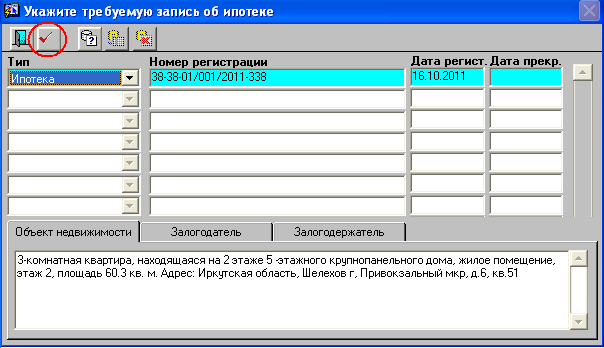
Рис. 210 Форма "Укажите требуемую запись об ипотеке"
Выполните поиск (по типу, номеру и дате регистрации, адресу объекта недвижимости) (см. Рис. 210). Подключите выбранную запись двойным щелчком мыши по записи или нажатием кнопки
 на панели инструментов. ФормаУкажите
требуемую запись об ипотеке закроется,
и управление перейдет в формуСвидетельство. ПолеРегистр.номер
будет заполнено.
на панели инструментов. ФормаУкажите
требуемую запись об ипотеке закроется,
и управление перейдет в формуСвидетельство. ПолеРегистр.номер
будет заполнено.Поля ВидиДата регистрациизаполняются автоматически соответствующими значениями.
Нажмите кнопку
 ,
расположенную справа от поляОписание
документа. На экране откроется формаДокументы-основания, которая
содержит список закладных, связанных
с выбранным регистрационным номером
ипотеки. Выберите из списка необходимый
документ – закладную.
,
расположенную справа от поляОписание
документа. На экране откроется формаДокументы-основания, которая
содержит список закладных, связанных
с выбранным регистрационным номером
ипотеки. Выберите из списка необходимый
документ – закладную.
Просмотрите характеристики закладной в открывающейся при нажатии кнопки
 на панели инструментов формеДокумент(см. Рис. 211).
на панели инструментов формеДокумент(см. Рис. 211).
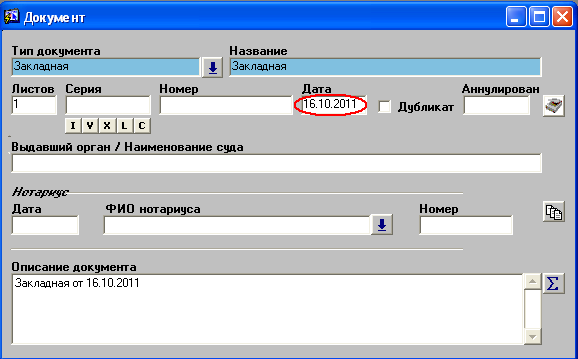
Рис. 211 Форма ″Документ″
В поле Датапроставьте дату выдачи закладной первоначальному залогодержателю, которая соответствует дате внесения данных в закладную и заверения их государственным регистратором.
Закройте форму Документ, нажав кнопку
 на панели инструментов.
на панели инструментов.
Выберите нужную закладную, нажав клавишу Enterна клавиатуре или кнопку
 на панели инструментов, либо выполнив
двойной щелчок мышью на выбранной
записи. ПолеОписание документабудет заполнено.
на панели инструментов, либо выполнив
двойной щелчок мышью на выбранной
записи. ПолеОписание документабудет заполнено.
Сохраните сделанную запись о закладной, выполнив команду меню ФормаСохранить(
 ),
либо нажав клавишуF2на клавиатуре.
),
либо нажав клавишуF2на клавиатуре.Закройте форму Свидетельство, нажав кнопку
 на панели инструментов. Управление
вернется в запись вКниге учета
выданных свидетельств. В полеВыданные
документыпоявится запись о выдаваемой
закладной.
на панели инструментов. Управление
вернется в запись вКниге учета
выданных свидетельств. В полеВыданные
документыпоявится запись о выдаваемой
закладной.Для заполнения поля Примечаниенажмите кнопку
 справа от поля. ПолеПримечаниеавтоматически заполнится сведениями
о номереКниги учета входящих документови порядковом номере записи в этой книге,
под которым была внесена запись о
представленных на государственную
регистрацию ипотеки документах, в том
числе закладной в соответствии с п.27
Правил ведения книг.
справа от поля. ПолеПримечаниеавтоматически заполнится сведениями
о номереКниги учета входящих документови порядковом номере записи в этой книге,
под которым была внесена запись о
представленных на государственную
регистрацию ипотеки документах, в том
числе закладной в соответствии с п.27
Правил ведения книг.Сохраните созданную запись в Книге учета выданных свидетельств, нажав кнопку
 на панели инструментов или клавишуF2на клавиатуре.
на панели инструментов или клавишуF2на клавиатуре.
При необходимости распечатайте запись Книги учета выданных свидетельств, выполнив команду менюОтчетыПечать записи в книгеили нажав кнопку
 на панели инструментов.
на панели инструментов.Нажмите кнопку
 на панели инструментов для выхода вКнигу учета выданных свидетельств,
или нажмите на нее последовательно
несколько раз для выхода в главное
окно.
на панели инструментов для выхода вКнигу учета выданных свидетельств,
или нажмите на нее последовательно
несколько раз для выхода в главное
окно.
